你还在为不知道Windows 7安装Android SDK的而不知所措么?Windows 7安装Android SDK你了解多少?下面来是学习啦小编为大家收集的Windows 7安装Android SDK的图文教程,欢迎大家阅读:
Windows 7安装Android SDK的图文教程
安装前的准备文件:
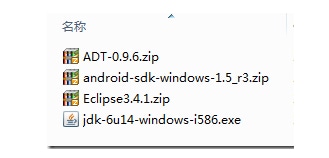
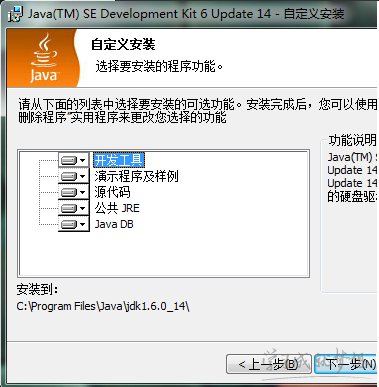
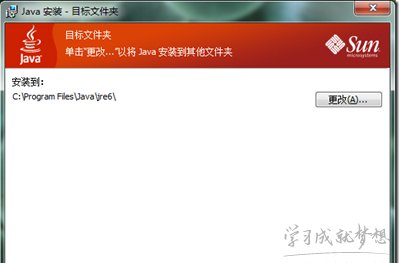
注:Windows 7与Windows XP系统的安装方法是一样的。
1、安装JDK
运行jdk-6u14-windows-i586.exe

接受--选择开发工具--下一步
正在安装--选择安装目录--确定
稍等几分钟,你就会看到已成功安装的界面。检查JDK是否安装成功,可以打开cmd窗口,输入java –version 查看JDK的版本信息。
2、安装Eclipse
直接解压缩Eclipse3.4.1.zip到指定目录 如:F:\Android\eclipse。运行eclipse.exe,设置Workspace,指定一个开发目录给它就可以了,然后你就会看到几个小图标说明已安装完毕。

3、安装 android-sdk-windows-1.5_r3.zip
Android SDK和Eclipse一样,直接解压缩就可以,我把解压缩到文件夹F:\Android中。
将Android SDK中的tools绝对路径添加到系统PATH中。打开“系统属性”选择“环境变量”
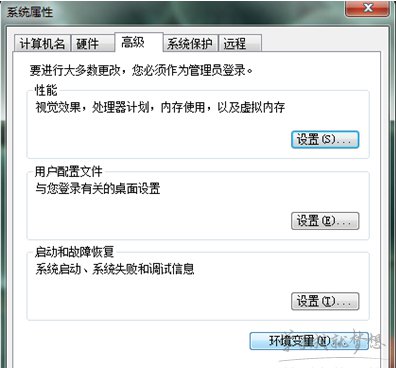
添加环境变量PATH值为SDK中tools的绝对路径,“确定”后,重新启动计算机。之后进入cmd命令窗口,检查SDK是不是安装成功。运行 android –h 如果有以下输出,表明安装成功。
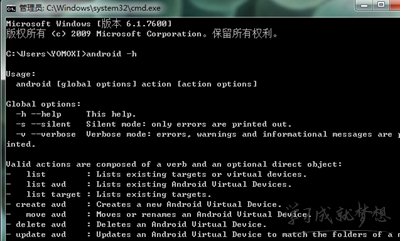
4、安装 Android Development Tools (ADT)
打开Eclipse IDE,进入菜单中的 "Help" -> "Software Updates";进入选项卡 "Available Software" -> "Add Site" –> "Location:"输入http://dl-ssl.google.com/android/eclipse
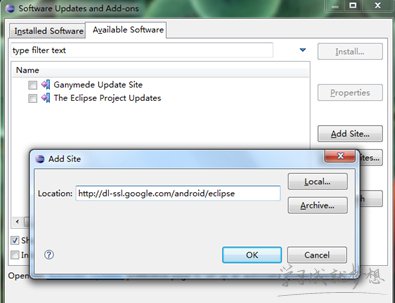
勾选 "Android DDMS" 和 "Android Development Tools" ,"Install"。一路Next,注意Accept许可,直到完成。
最后,"Yes"重启"Eclipse",完成安装。
看了“Windows 7安装Android SDK的图文教程”还想看:





















 1210
1210











 被折叠的 条评论
为什么被折叠?
被折叠的 条评论
为什么被折叠?








